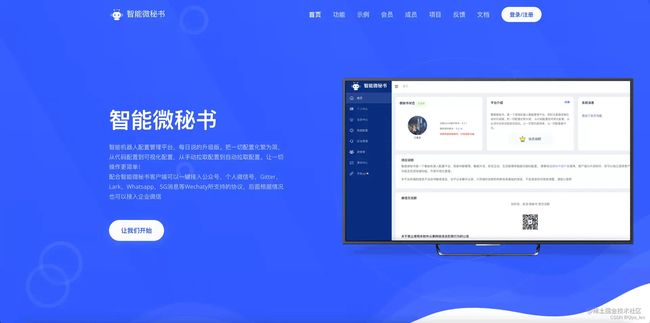每个人都可以用的开源微信机器人
经历过UOS web协议的重放荣光,又经过一段时间的封禁,又有大神把UOS web协议救回来了。免费的快乐又重新回来了,不是吗? 这意味着每个人都可以用Wechaty搞事情了,什么服务器通知,定时给女友发微信,群发消息都可以了,不需要太多node知识就可以实现
背景
在闲逛各大平台学习(摸鱼)的时候,突然发现有群里有人发python的ichat可以使用uos协议了,我刚开始还很纳闷,uos不是被封一年多了吗,怎么会还可以用,抱着试试看
的态度问了一下,说有大佬已经研究破解了最新的解禁方式,并且还友好的发了一份说明。带着这份好奇,我测试了一番,果然已经可以登录了。那还说什么,赶紧去提个PR去修
复一下看看。研究了一个晚上按照ichat的方式去修改各种参数,但是最后才发现,其实并不需要,puppet-wechat本身就是hook web协议的,不需要各种参数构造
直接,修改expam加上修改登录地址即可,我这暴脾气啊…
具体修改代码参考:uos make puppet-wechat great again
对于ichatuos修复方案感兴趣的可以查看此文档(此文档非本人编写,也是其他大佬提供的):https://docs.google.com/document/d/124zjP9K3URbUHQ2rC0LMQxp_PoMQ0G-KOYFFTYeiYVA/edit?usp=sharing
如何开启uos协议登录
默认的web协议是没有开启uos协议登录的,需要自行配置一下,旧版的wechaty-puppet-wechat是不支持,版本必须>=1.18.4
npm install wechaty-puppet-wechat@latest --save
const bot = WechatyBuilder.build({
name: 'puppet-wechat',
puppetOptions: {
uos: true // 开启uos协议
},
puppet: 'wechaty-puppet-wechat',
})
报错无法登录?
通常可能是由于你账号的原因,因为我已经测试了多个不能登录网页版微信的账户,都已经可以成功登陆。如果看不出错误,可以下载这个chrome插件,安装后,直接在浏览器访问https://wx.qq.com/?target=t 先测试一下,看看有什么报错
谷歌浏览器插件地址:https://github.com/leochen-g/wechrome
可视化配置面板
功能介绍
- 微信每日说,定时给女朋友发送每日天气提醒,以及每日一句
定时提醒
- 当天定时提醒 例:“提醒 我 18:00 下班了,记得带好随身物品”
- 每天定时提醒 例:“提醒 我 每天 18:00 下班了,记得带好随身物品”
- 指定日期提醒 例:“提醒 我 2019-05-10 8:00 还有 7 天是女朋友生日了,准备一下”
智能机器人
- 天行机器人
- 图灵机器人
- 腾讯闲聊机器人
- 微信对话开放平台
- 更多
群定时任务
- 群新闻定时发送
- 群消息定时发送
- 更多功能等你来 pr
关键词
- 关键词加好友
- 关键词加群
- 关键词回复
- 关键词事件
- 天气查询 例:“上海天气”
- 垃圾分类 例:“?香蕉皮”
- 名人名言 例: “名人名言”
- 老黄历查询 例: “黄历 2019-6-13”
- 姓氏起源 例: “姓陈”
- 星座运势 例: “*双子座”
- 神回复 例: “神回复”
- 获取表情包 例: “表情包你好坏”
- 获取美女图 例: “美女图”
- 群合影 例: “群合影”
- 牛年头像 例: “牛气冲天”
- 国旗头像 例: “我要国旗”
- 更多待你发现
- 进群自动欢迎
- 加好友自动回复
自动更新配置文件,无需重启
- 默认给机器人发送 ‘更新’ 触发拉取新配置文件操作,可在面板
小助手配置->关键词回复->关键词事件进行修改关键词
特色功能
- 群合影
- 主动发送消息
- 主动更新配置
- 主动同步好友和群列表
- 多群消息同步
- openapi请求
提前准备
注册智能微秘书管理账号
-
注册:智能微秘书
-
初始化配置文件
小助手配置->基础配置,修改后保存 -
个人中心获取
APIKEY和APISECRET,后续配置用到
注册天行数据账号
由于本项目大部分定时资讯和一些天气接口来自于天行数据,所以需要提前准备好天行数据的账号,同时申请好相关接口的权限
1、注册: 天行数据
2、申请接口权限
必选接口
- 天行机器人
- 天气
- 新闻
- 垃圾分类
可选接口(如果想使用相应的功能还是必须申请的),但是如果默认使用了天行机器人,以下功能接口无需申请也可以,机器人会直接返回对应信息
- 土味情话
- 名人名言
- 星座运势
- 姓氏起源
- 顺口溜
- 老黄历
- 神回复
- 歇后语
- 绕口令
- 疫情
- 网络取名
开始运行
环境node > 16
Step 1: 安装
本步骤也可以省略,直接拉取仓库 https://github.com/leochen-g/wechat-assistant-pro 安装依赖,配置参数即可
npm install wechaty-web-panel@latest wechaty@latest --save
Step 2: 创建机器人并配置插件的apiKey和apiSecret
vim mybot.js
const {WechatyBuilder} = require('wechaty')
const WechatyWebPanelPlugin = require('../src/index')
const name = 'wechat-assistant'
const bot = WechatyBuilder.build({
name, // generate xxxx.memory-card.json and save login data for the next login
puppet: 'wechaty-puppet-wechat',
})
bot
.use(WechatyWebPanelPlugin({
apiKey: 'apiKey',
apiSecret: 'apiSecret'
}))
.start()
.catch((e) => console.error(e))
Step 3: 运行
node mybot.js
Step 4: 扫码进入
进入面板小助手配置->登录状态扫码登录,或直接扫码控制台二维码登录
直接拉取镜像(推荐)
由于群里经常反应会遇到各种环境问题,或者经常会卡住,所以本项目已经提前构建好发布到dockerhub了,直接pull就行了
step1: 拉取镜像
docker pull aibotk/wechat-assistant
step2: 启动docker
以下两个命令自己选择一个执行就行,执行的时候会下载puppet,可能会比较慢,耐心等待一下即可
1、请在项目根目录执行,这个命令是前台执行可以直接看到log日志的,但是没法关闭,只能销毁终端实例
docker run -e AIBOTK_KEY="微秘书apikey" -e AIBOTK_SECRET="微秘书apiSecret" --name=wechatbot aibotk/wechat-assistant
2、这个命令可以在后台运行,多了一个-d
docker run -d -e AIBOTK_KEY="微秘书apikey" -e AIBOTK_SECRET="微秘书apiSecret" --name=wechatbot aibotk/wechat-assistant
如何查看docker日志
源码
客户端所有实现的功能均已经开源:Wechaty-web-panel ,欢迎star
其他协议
- ipad协议对接可视化面板:wechat-assistant-pro-ipad
- 5G消息对接可视化面板:walnut-aibot
- xp协议对接可视化面板: 如何使用免费的 wechaty-puppet-xp 协议
其他插件
- wechaty-fanli插件 :基于wechaty实现的返利微信机器人,根据淘口令生成高佣转链接,并创建新的淘口令
- wechaty-face-cartoon :Wechaty 人像转换插件,让你的 Wechaty 机器人实现照片卡通化,年龄变化,性别变化等功能
- wechaty-dice-king :Wechaty 骰王卡牌抽取游戏插件,类似骰娘 ,也可以在微信群实现玩狼人杀